Большинство россиян пользуется двумя языками на виртуальной клавиатуре своего смартфона или планшета — русским и английским. В этом материале мы расскажем о том, как настроить быстрое переключение между раскладками на Android.
Где находятся настройки раскладки клавиатуры
Покупая новый гаджет, операционная система сразу предложит вам выбрать желаемый язык телефона или планшета. Если вы выбрали русский язык, то и клавиатура по умолчанию должна быть русская и опционально английская.
Если по каким-то причинам вам нужно добавить или удалить какой-то из языков ввода, перейдите в настройки. Мы покажем на примере Xiaomi.
- Тапните по «Расширенным настройкам»;
- Перейдите в «Язык и ввод»;
- Нажмите на «Языки» и поставьте галочку на тех, которые вам нужны.
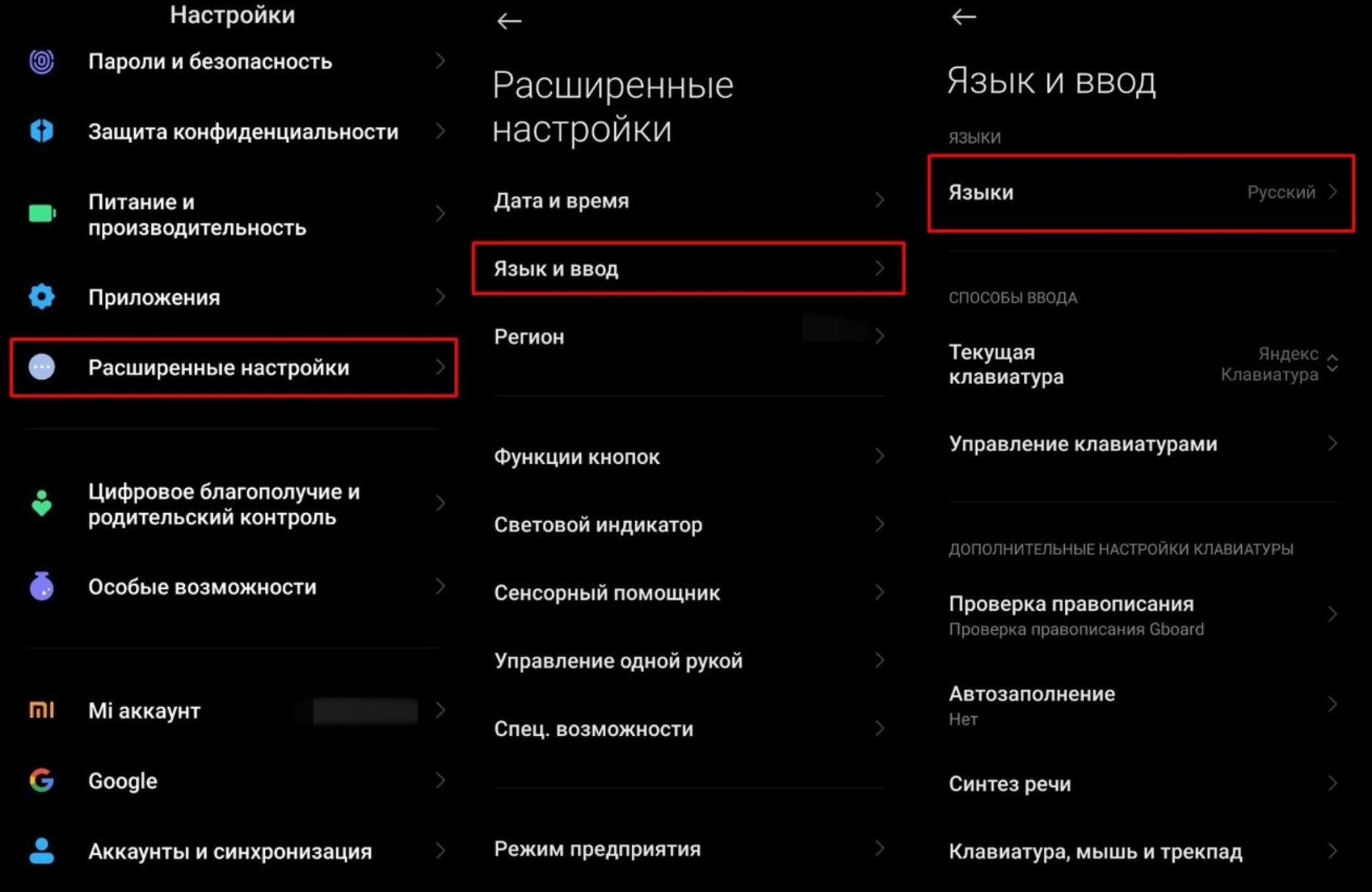 Источник: CQ / Скриншот Android
Источник: CQ / Скриншот Android
Как поменять язык
Вне зависимости, какой телефон у вас — Xiaomi, Samsung, Realme, Oppo или любой другой — смена языка чаще отображается в виде планеты (или глобуса). Нажав на нее, клавиатура сменится на следующий выбранный в настройках язык.
Если этого значка нет, то проведите вправо или влево по кнопке «Пробел» и произойдет смена языка ввода текста.
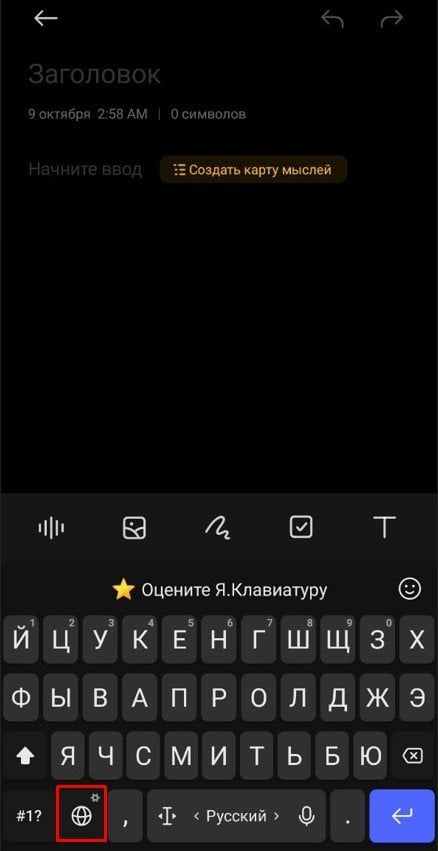 Источник: CQ / Скриншот Android
Источник: CQ / Скриншот Android
Сторонние клавиатуры
Если вас не устраивает встроенная клавиатура, то в Play Market можно найти десятки альтернатив от сторонних разработчиков. Самыми популярными являются Gboard от Google, SwiftKey от Microsoft или Yandex Keyboard от отечественного «Яндекса».
Их функционал практически не отличается друг от друга за исключением некоторых особенностей. Например, в Yandex Keyboard встроены нейросети YandexGPT и YandexART. В остальном — дело вкуса и комфорта в тапании.
Сменить клавиатуру так же просто, как и язык.
- Скачать клавиатуру из Play Market;
- Перейдите в «Язык и ввод»;
- Тапните по «Текущая клавиатура»;
- Включите желаемую;
- В «Управлении клавиатурами» можно отключить ненужные.
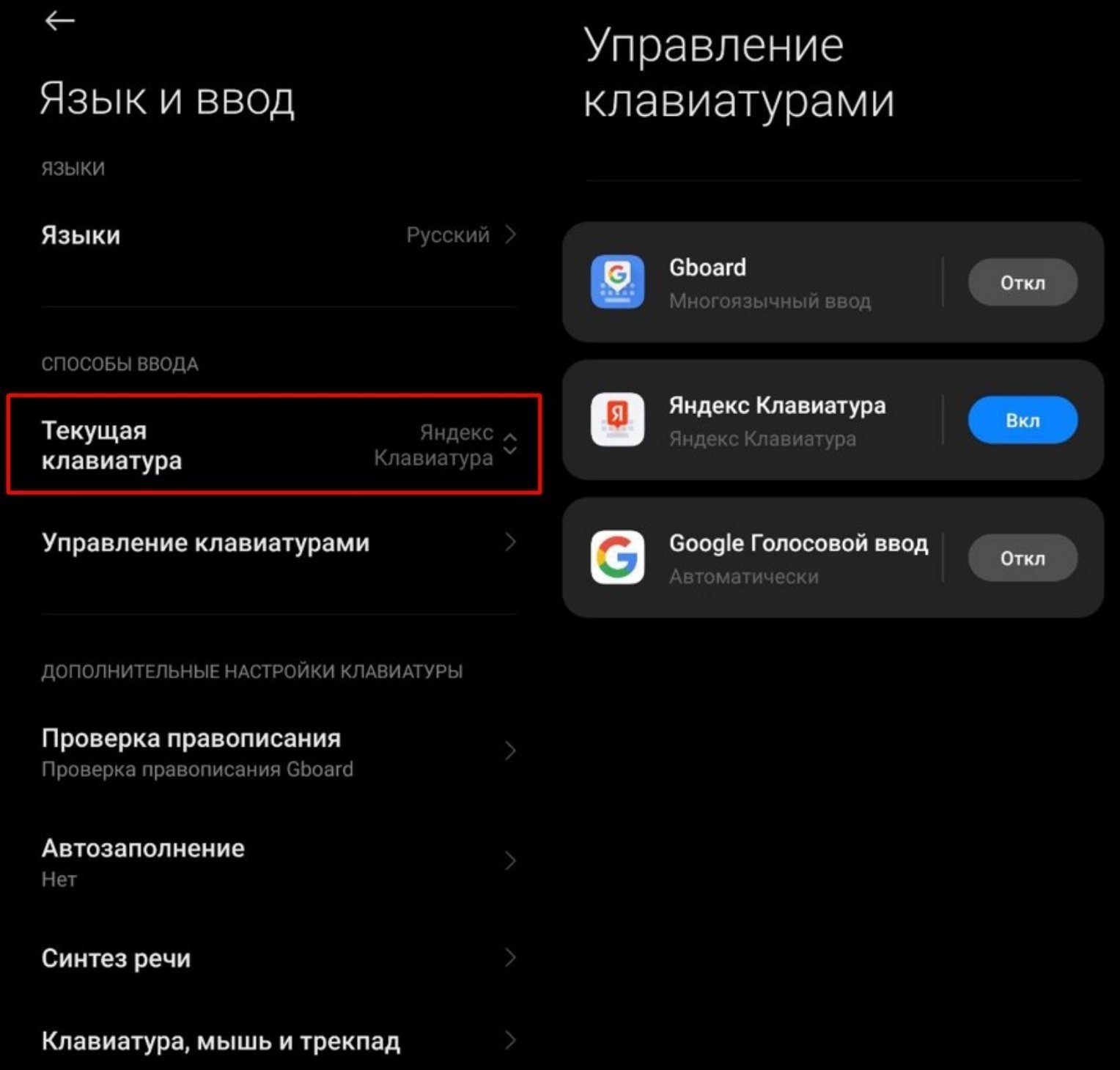 Источник: CQ / Скриншот Android
Источник: CQ / Скриншот Android
Заглавное фото: MakeUseOf


 Андрей «Magnus» Квасков
Андрей «Magnus» Квасков



















0 комментариев